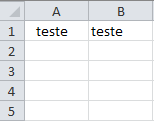Objetivo: Dica rápida de Como Remover Espaços em Branco no Excel no começo e no final do valor de uma célula.
Uma dica bastante simples, mas também útil.
Quando quiser retirar espaços em branco no início e final de valores de células você pode usar a função ARRUMAR.
Para testar digite em uma célula:
- ” teste “
- Em outra célula apontando para esta digite = ARRUMAR(A1)
- O resultado será “teste”, já com os devidos espaços retirados.
Outra dica enviada pelo Sandro Vidal nos comentários deste artigo é para retirar espaços em branco de textos copiados da internet.
Neste caso utilize a função abaixo:
=ARRUMAR(SUBSTITUIR(A1;CARACT(160);CARACT(32)))*1
Ela substitui os caracteres que não são retirados pela função arrumar e substitui pelo espaço em branco, e desta forma a função arrumar retira eles.
O *1 é para converter o valor em número caso queira, se for um texto, você pode retirar o *1.
Abraço
Marcos Rieper